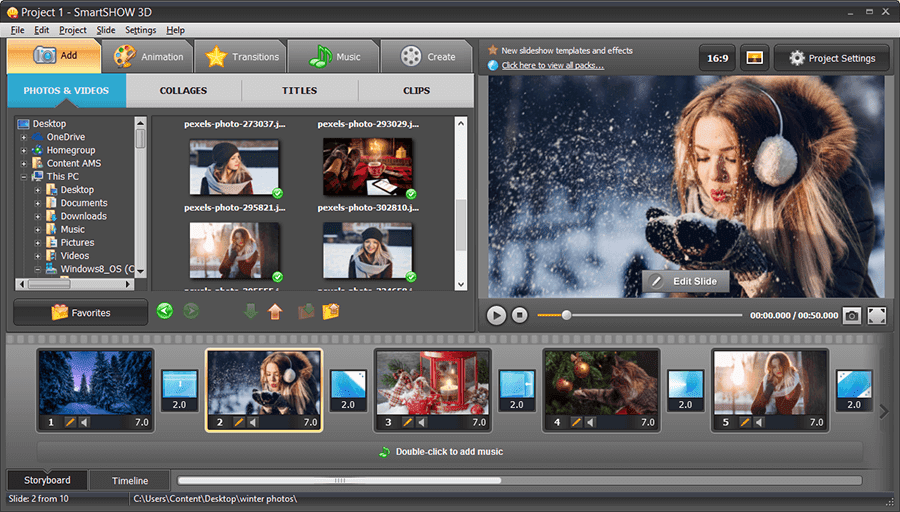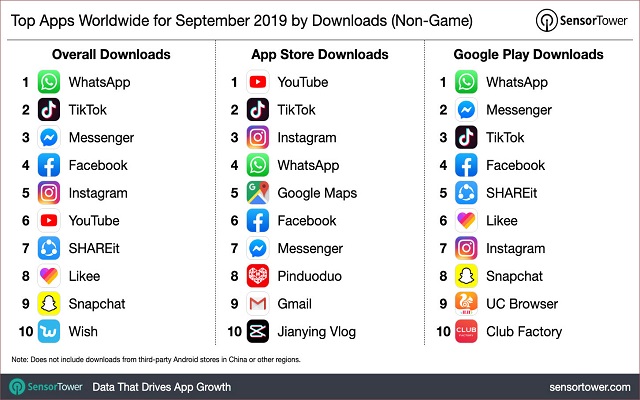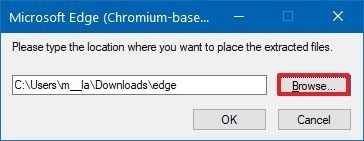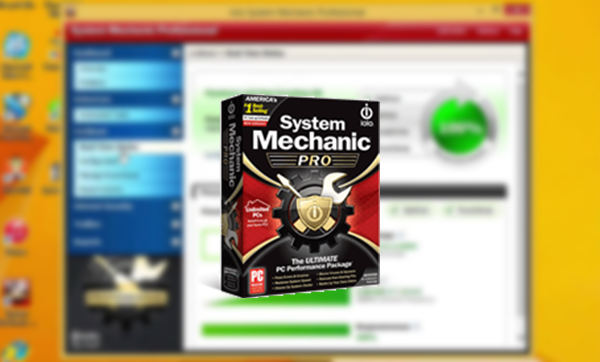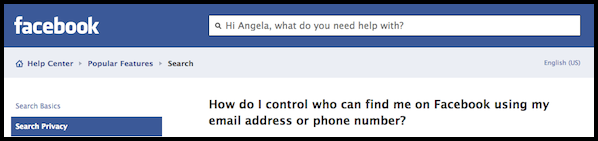يمكنك الان تحميل ثيمات جديدة لمتصفح كروم من تصميم جوجل
أصدر Chrome للتو مجموعتين من الثيمات الرسمية. تتكون المجموعة الأولى من مجموعة من 14 لونًا ، بدءًا من الثيمات البيضاء إلى اللون الداكن تمامًا – والتي قد تكون مفيدة جدا للأشخاص الذين يحبون الوضع الليلي.
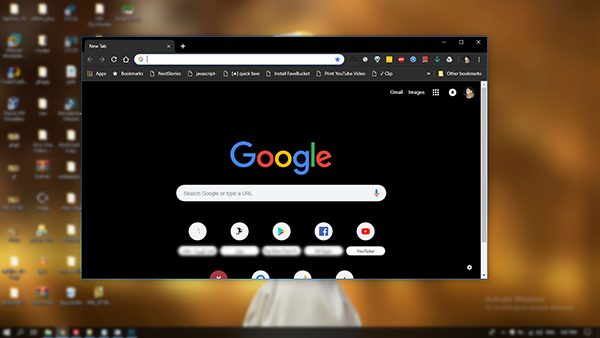
كيفية تثبيت الثيمات جديدة في Chrome. قم بفتح المتصفح الخاص بك ، اتبع الخطوات أدناه.
1.اولا يمكنك الوصول الي الثيمات الجديدة من خلال الرابط التالي
2. حدد الثيم الذي تريده.
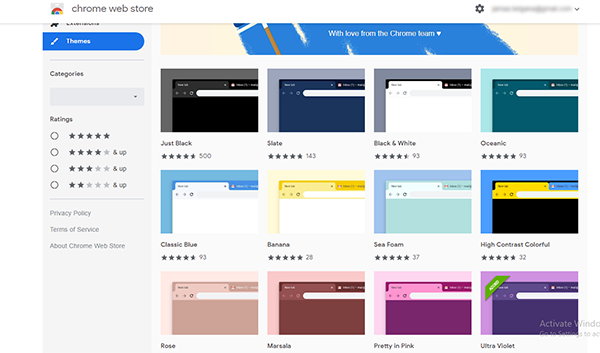
3. انقر على “add to chrome”.

4. سيتم تثبيت الثيم .
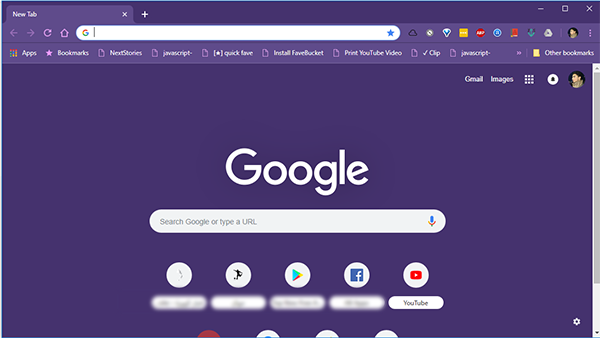
إذا كنت تريد تغيير الخيار ، فما عليك سوى الرجوع إلى الصفحة أعلاه ، والنقر على الثيم المرغوب وتكرار العملية. ولكن إذا تريد الرجوع الى الثيم الاصلي، فيجب اتباع الخطوات التالية:
1. افتح قسم تحكم Chrome – وانقر على “الإعدادات”.

2. قم بالتمرير لأسفل إلى قسم “themes” وانقر فوق الزر “إعادة تعيين القيم الافتراضية”.